Sådan slår du undertekster til på Zoom

Lær hvordan du slår undertekster til på Zoom. Zooms automatiske undertekster gør det lettere at forstå opkaldsindholdet.
Netflix har sort skærm eller Netflix sort skærm fejl, hvordan løser man det? Bare rolig, du finder løsningen i vores guide til, hvordan du løser almindelige Netflix-fejl nedenfor.
Netflix er den mest populære online filmvisningsplatform i dag på grund af dets rige antal film, multi-undertekster og skarpe billedkvalitet. Netflix kører dog ikke altid problemfrit. Nogle gange genererer det også fejl. Nedenfor er måder at rette almindelige Netflix-fejl på .
Effektive måder at rette Netflix-fejl på
De fleste af os har oplevet dette på et tidspunkt. For at løse problemet kan du prøve et par af følgende trin, men hvor effektive de er afhænger af den enhed, du bruger.
Smartphonebrugere bør starte med at stoppe Netflix-appen i at køre. Hvis det stadig ikke virker, så prøv at slukke telefonen og tænde den igen. Hvis dette ikke virker, skal du slette appen og geninstallere den fra den relevante appbutik. Gør det samme, når du bruger en set-top streamingboks.
Hvis du bruger Netflix på et smart-tv, kan du ikke slette appen. Prøv i stedet at afslutte appen, rydde dit tv's cache og derefter logge ind igen. Hvis du bruger Netflix på Windows eller macOS, kan du prøve at deaktivere din antivirussoftware. Årsagen kan skyldes sikkerhedssoftwarepakker, der forstyrrer denne tjeneste.
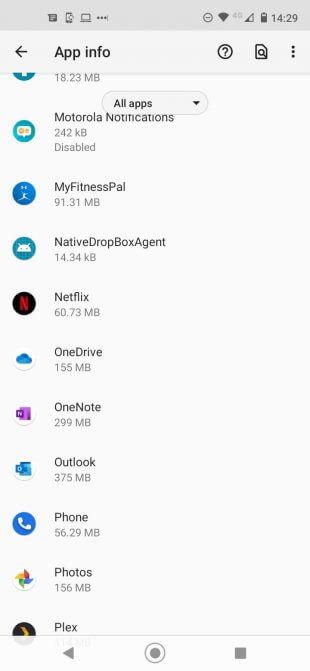
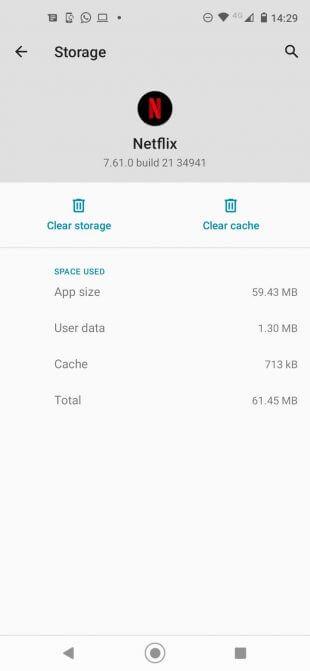
Fejlkode 12001 opstår på grund af tilstedeværelsen af gamle data på smartphones og tablets. Du skal "opdatere" dataene for at Netflix kan fungere igen.
Gør følgende for at opdatere data: Åbn Indstillinger på Android, og naviger til Indstillinger > Apps og meddelelser > Se alle apps , rul derefter ned og tryk på Netflix. I undermenuen skal du gå til Lager og cache > tryk på Ryd lager > Ryd cache .
I 2016 tilbød Netflix endelig brugerne en måde at downloade indhold til offline visning. Det betyder, at du kan downloade et tv-program eller en film, før du begiver dig ud på en lang flyrejse eller ind i et område med dårligt internetsignal. Desværre fejler denne funktion ofte. Her er nogle fejlfindingstrin:
Hvis alt ovenstående mislykkes, kan du prøve at geninstallere Netflix.
Dette er en fejl, der kun opstår for iOS-brugere, hvilket signalerer et problem med netværksforbindelsen eller Netflix, der ikke kan nå serveren.
Du kan prøve et par måder at løse problemet på, såsom: geninstallation af applikationen, genstart af enheden og hjemmenetværket. Hvis det ikke virker, skal du nulstille Netflix-appen i iOS-indstillingsmenuen. Gå til Indstillinger > Netflix , skift knappen ved siden af Nulstil til positionen Til .
Sørg for at lukke alle kørende Netflix-sessioner ved at trykke på Hjem- knappen to gange og stryge op på appskærmen, og genåbn Netflix. Du skal indtaste dine kontologinoplysninger igen.
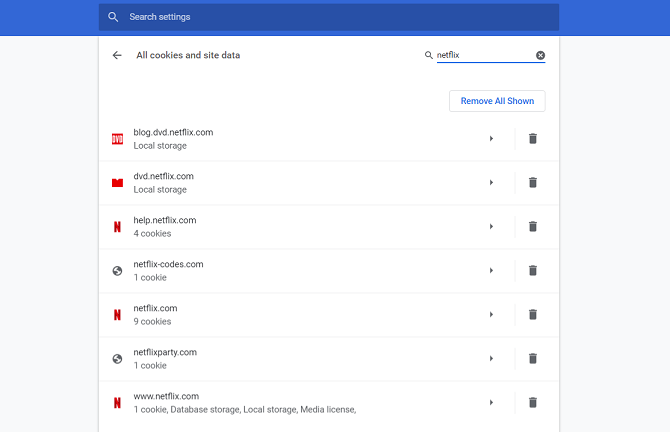
Hvis du bruger Netflix på Windows eller macOS, kan du opleve en sort skærmfejl, når du afspiller videoer.
Der er 3 hovedårsager til dette problem:
Hvis du stadig ser en sort skærm, kan du prøve at bruge en anden browser eller deaktivere eventuelle plugins, du bruger.
Netflix tilbyder differentieret servicepriser. Den højeste pakke giver 4 personer mulighed for at bruge tjenesten på samme tid. Hvis du ser meddelelsen " Din Netflix-konto er i brug på en anden enhed. Stop venligst med at spille på andre enheder for at fortsætte ", dette er dit problem. Du kan slå alle aktuelle sessioner fra ved at gå til Konto > Indstillinger > Log ud af alle enheder .
Hvis du vil have en mere letvægtsløsning, skal du gå til Konto > Indstillinger > Seneste enhedsstreamingaktivitet for at se en liste over aktuelle sessioner. Denne liste hjælper dig med at vide, hvilke brugere der er online. Du kan overbevise en af dem om at slippe af med kontoen.
Bemærk: Du kan kontrollere antallet af skærme, der må åbnes på samme tid, i den serviceplan, du bruger, via Konto > Plandetaljer .
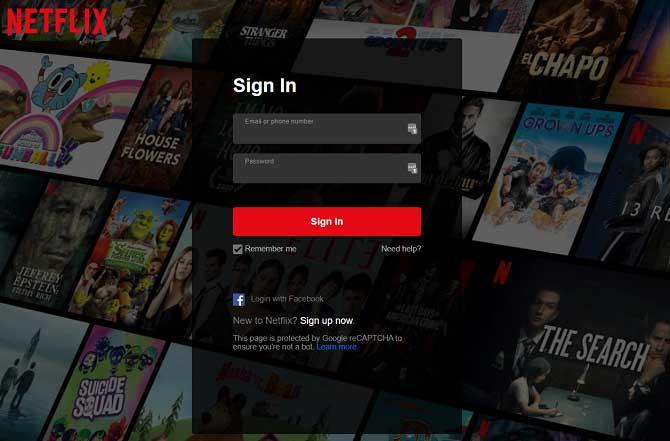
Den oplagte løsning er at nulstille din adgangskode og bruge en manager som LastPass for at forhindre dig i at indtaste forkert eller glemme den i fremtiden.
Men før du trykker på knappen Nulstil , bør du tjekke din e-mail-indbakke for at se, om der er nogle usædvanlige beskeder, fordi din konto kan være blevet "hacket" af skurke. Hvis Netflix ser mistænkelig adfærd, blokerer appen din konto og sender dig en e-mail, der råder dig til at oprette en ny adgangskode. Husk, at hvis du er uheldig at blive et offer, skal du ændre din adgangskode på andre apps eller tjenester, der har de samme loginoplysninger.
Når du står over for en rød cirkel, der roterer med en vis procentdel på din Netflix-skærm, kan du prøve disse tips:
Netflix-appen, der er indbygget i nogle smart-tv'er, er ofte mindre stabil end desktop-, mobil- eller set-top-boks-applikationer. De fleste af årsagerne skyldes hardwaremangel, ikke Netflix' skyld. Dette sker især ofte på Samsungs smart-tv.
Hvis Netflix ikke virker på dit Samsung smart-tv, kan du prøve:
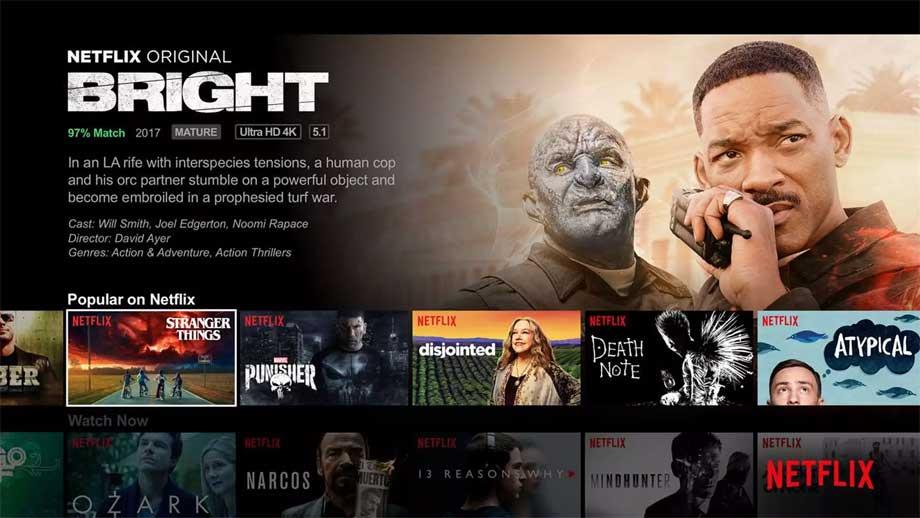
1. Tjek, om Xbox-netværket er nede. Mange Xbox One-apps og -funktioner fungerer ikke, hvis Xbox-onlinetjenester er afbrudt.
For at kontrollere det, gå til https://support.xbox.com/en-AU/xbox-live-status. Hvis du ser et grønt flueben ud for Xbox One Apps, betyder det, at Xbox-netværket fungerer normalt. Hvis ikke, er dette årsagen til Netflix-fejlen. Du skal vente på, at leverandøren løser problemet. Denne proces kan tage et par minutter til et par timer.
2. Afslut Xbox One Netflix-appen, og prøv igen. For at gøre dette skal du trykke på X- knappen i midten af Xbox-fjernbetjeningen for at åbne guiden og vælge Netflix-appen fra listen over ofte brugte apps. Tryk derefter på menuknappen på controlleren, og klik derefter på Afslut i menuen, der vises. Netflix lukker helt, og du kan nu genåbne det som normalt.
Du vil se Netflix-fejl 11800, når der er et problem med afspilning af udvalgt indhold på mobile enheder. Normalt, når du støder på denne fejlkode, vil du se følgende meddelelse:
A problem occurred while playing this item. Try again later, or select a different item. Go to www.netflix.com/support for more information.Eller:
Cannot play title. Please try again later.Dette indikerer, at oplysningerne på enheden er gamle eller beskadigede og skal opdateres. Du støder ofte på denne fejl på Apple-enheder som iPhone, iPad eller Apple TV.
Den nemmeste måde at rette Netflix-fejl 11800 på er at genstarte enheden. Denne handling sletter alle gamle oplysninger på Netflix og giver dig mulighed for at downloade indholdet igen. Hvis det stadig ikke virker, bør du opdatere Netflix-appen via App Store.
Ovenfor er de mest almindelige måder at rette Netflix-fejl på . Håber artiklen er nyttig for dig.
Lær hvordan du slår undertekster til på Zoom. Zooms automatiske undertekster gør det lettere at forstå opkaldsindholdet.
Modtager fejludskrivningsmeddelelse på dit Windows 10-system, følg derefter rettelserne i artiklen og få din printer på sporet...
Du kan nemt besøge dine møder igen, hvis du optager dem. Sådan optager og afspiller du en Microsoft Teams-optagelse til dit næste møde.
Når du åbner en fil eller klikker på et link, vil din Android-enhed vælge en standardapp til at åbne den. Du kan nulstille dine standardapps på Android med denne vejledning.
RETTET: Entitlement.diagnostics.office.com certifikatfejl
For at finde ud af de bedste spilsider, der ikke er blokeret af skoler, skal du læse artiklen og vælge den bedste ikke-blokerede spilwebsted for skoler, gymnasier og værker
Hvis du står over for printeren i fejltilstandsproblemet på Windows 10-pc og ikke ved, hvordan du skal håndtere det, så følg disse løsninger for at løse det.
Hvis du undrede dig over, hvordan du sikkerhedskopierer din Chromebook, har vi dækket dig. Lær mere om, hvad der sikkerhedskopieres automatisk, og hvad der ikke er her
Vil du rette Xbox-appen vil ikke åbne i Windows 10, så følg rettelserne som Aktiver Xbox-appen fra Tjenester, nulstil Xbox-appen, Nulstil Xbox-apppakken og andre..
Hvis du har et Logitech-tastatur og -mus, vil du se denne proces køre. Det er ikke malware, men det er ikke en vigtig eksekverbar fil til Windows OS.
![[100% løst] Hvordan rettes meddelelsen Fejludskrivning på Windows 10? [100% løst] Hvordan rettes meddelelsen Fejludskrivning på Windows 10?](https://img2.luckytemplates.com/resources1/images2/image-9322-0408150406327.png)




![RETTET: Printer i fejltilstand [HP, Canon, Epson, Zebra & Brother] RETTET: Printer i fejltilstand [HP, Canon, Epson, Zebra & Brother]](https://img2.luckytemplates.com/resources1/images2/image-1874-0408150757336.png)

![Sådan rettes Xbox-appen vil ikke åbne i Windows 10 [HURTIG GUIDE] Sådan rettes Xbox-appen vil ikke åbne i Windows 10 [HURTIG GUIDE]](https://img2.luckytemplates.com/resources1/images2/image-7896-0408150400865.png)
